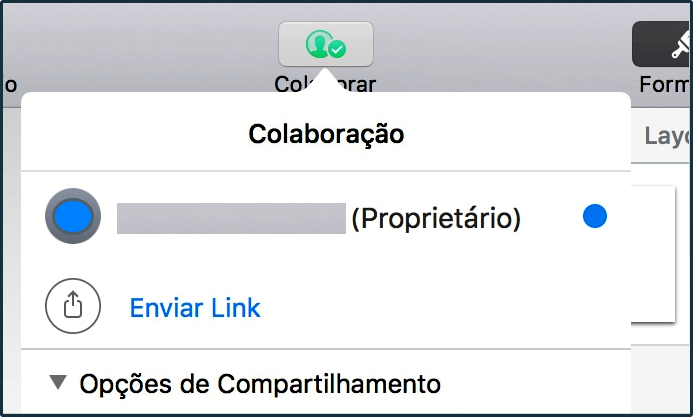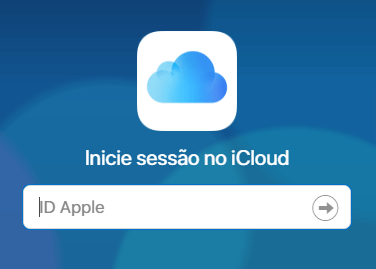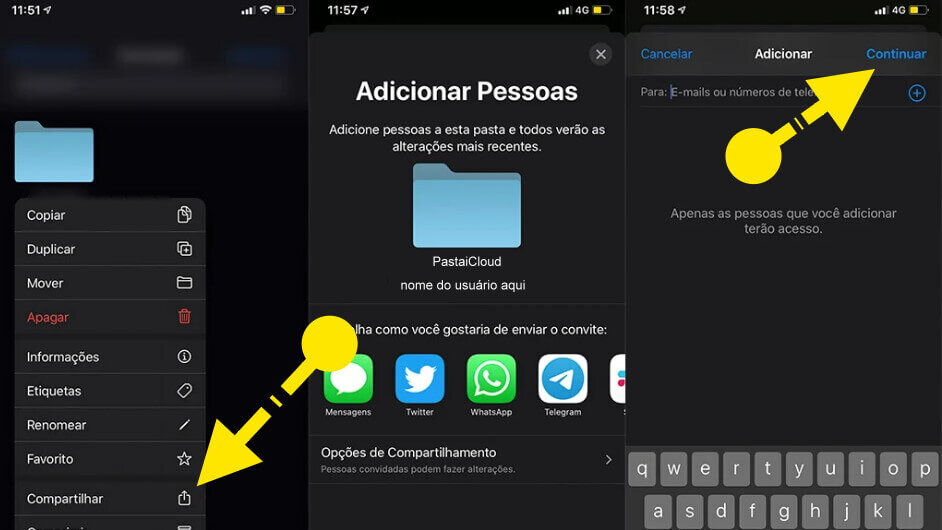Por que meu iCloud continua cheio mesmo após excluir arquivos?

Eu quero descobrir porque meu iCloud continua cheio mesmo depois de excluir arquivos. Se isso também acontece com você, então aprenda 7 soluções eficazes para liberar espaço e otimizar seu armazenamento na nuvem da Apple.
Se você está se perguntando “por que meu iCloud continua cheio” mesmo após ter excluído diversos arquivos, você não está sozinho. Este é um dos problemas mais comuns enfrentados por usuários de dispositivos Apple, e pode ser extremamente frustrante quando você precisa fazer backup de fotos importantes ou sincronizar documentos entre seus dispositivos.
O armazenamento do iCloud pode parecer um mistério às vezes, especialmente quando você tem certeza de que deletou arquivos suficientes para liberar espaço, mas a capacidade disponível não reflete essas mudanças. A boa notícia é que existem várias razões técnicas para isso acontecer, e todas têm soluções práticas.
Neste guia completo, você descobrirá as principais causas de um iCloud cheio que não responde às suas tentativas de limpeza, métodos eficazes para realmente liberar espaço e estratégias para prevenir que isso aconteça novamente no futuro.
Por que meu iCloud continua cheio: As principais causas
1. Lixeira do iCloud não foi esvaziada
Uma das causas mais comuns para um iCloud aparentemente cheio é que os arquivos “excluídos” ainda estão ocupando espaço na lixeira. Diferentemente do que muitos usuários pensam, quando você deleta fotos, documentos ou outros arquivos do iCloud, eles não são imediatamente removidos permanentemente.
Exemplo prático: Maria deletou 500 fotos de suas férias, esperando liberar 2GB de espaço no iCloud. No entanto, duas semanas depois, seu armazenamento continuava mostrando como cheio. O problema? As fotos ainda estavam na pasta “Excluídos Recentemente” do app Fotos.
2. Sincronização pendente entre dispositivos
O iCloud precisa de tempo para sincronizar mudanças entre todos os seus dispositivos. Se você tem um iPhone, iPad e Mac conectados à mesma conta, as alterações feitas em um dispositivo podem demorar para refletir nos outros.
3. Backups antigos acumulados
Os backups automáticos de dispositivos antigos podem estar consumindo espaço significativo. Se você trocou de iPhone ou iPad recentemente, é provável que os backups dos aparelhos anteriores ainda estejam ocupando espaço valioso.
4. Cache e arquivos temporários
O sistema do iCloud mantém arquivos temporários e cache que podem não ser imediatamente limpos após exclusões. Estes arquivos “invisíveis” podem representar gigabytes de espaço não utilizado efetivamente.
5. Aplicativos com dados grandes
Alguns aplicativos armazenam quantidades massivas de dados no iCloud sem que você perceba. Apps de edição de vídeo, jogos com salvamentos na nuvem e aplicativos de produtividade podem estar usando muito mais espaço do que você imagina.
Como resolver o problema: 7 soluções eficazes

Solução 1: Esvazie completamente a lixeira do iCloud
No iPhone/iPad:
- Abra o app Fotos
- Toque em “Álbuns” na parte inferior
- Role para baixo e encontre “Excluídos Recentemente”
- Toque em “Selecionar” no canto superior direito
- Toque em “Excluir Tudo” e confirme
No Mac:
- Abra o app Fotos
- Na barra lateral, clique em “Excluídos Recentemente”
- Clique em “Excluir Tudo” no canto superior direito
No iCloud.com:
- Acesse iCloud.com e faça login
- Clique em Fotos
- Clique em “Excluídos Recentemente” na barra lateral
- Selecione “Excluir Tudo”
Solução 2: Gerencie backups de dispositivos antigos
- Vá para Configurações > [Seu Nome] > iCloud
- Toque em “Gerenciar Armazenamento”
- Em “Backups”, toque em cada backup listado
- Delete backups de dispositivos que você não usa mais
- Para dispositivos atuais, desative o backup de apps desnecessários
Solução 3: Otimize o armazenamento de fotos
Ative “Otimizar Armazenamento do iPhone”:
- Vá para Configurações > Fotos
- Selecione “Otimizar Armazenamento do iPhone”
- Isso manterá versões menores das fotos no dispositivo, liberando espaço local
Solução 4: Limpe dados de aplicativos específicos
- Configurações > [Seu Nome] > iCloud
- Toque em “Gerenciar Armazenamento”
- Revise a lista de apps e seus usos de armazenamento
- Desative sincronização para apps que usam muito espaço desnecessariamente
- Para apps como Mail, considere reduzir o período de sincronização
Solução 5: Force uma sincronização manual
No iPhone/iPad:
- Configurações > [Seu Nome] > iCloud
- Desative e reative cada serviço que usa muito espaço
- Aguarde a sincronização completa
No Mac:
- Preferências do Sistema > Apple ID > iCloud
- Desmarque e remarque os serviços desejados
Solução 6: Verifique e limpe o Mail
E-mails com anexos grandes podem consumir espaço significativo:
- Abra o app Mail
- Procure por e-mails com anexos grandes
- Delete conversas de e-mail antigas e desnecessárias
- Esvazie a pasta Lixo do Mail
Solução 7: Use ferramentas de terceiros (com cuidado)
Existem aplicativos legítimos que podem ajudar a identificar arquivos grandes e duplicados no iCloud, mas sempre verifique a confiabilidade do desenvolvedor antes de conceder acesso aos seus dados.
Aplicativos de gerenciamento de armazenamento do iCloud, como “Gemini 2” ou “CleanMyMac X” (este último também limpa seu Mac, mas oferece funcionalidades de iCloud), são frequentemente citados. No entanto, lembre-se de que a Apple não endossa oficialmente aplicativos de terceiros para gerenciamento do iCloud, então o risco é inteiramente seu.
Antes de baixar e usar qualquer aplicativo, leia atentamente as avaliações de outros usuários, verifique a política de privacidade do desenvolvedor (prestando atenção especial a como eles lidam com seus dados) e certifique-se de que o aplicativo requer apenas as permissões mínimas necessárias para realizar sua função. Desconfie de aplicativos que solicitam acesso a informações desnecessárias.
Alternativamente, você pode gerenciar arquivos grandes e duplicados manualmente através do iCloud Drive no seu Mac ou PC, ou usando o aplicativo Arquivos no seu iPhone ou iPad. Embora seja mais trabalhoso, essa abordagem garante que você tenha controle total sobre seus dados e evita preocupações com a segurança de aplicativos de terceiros.
Navegue pelas pastas, ordene os arquivos por tamanho e exclua manualmente o que não for necessário. Para identificar duplicatas, uma busca cuidadosa por nomes de arquivos e datas de criação pode ser útil.
Vantagens de manter seu iCloud organizado
1. Melhor performance dos dispositivos
Com o iCloud bem gerenciado, seus dispositivos Apple funcionam de forma mais fluida, pois têm espaço adequado para sincronização e backups automáticos.
2. Economia financeira
Ao otimizar o uso do seu plano atual do iCloud, você pode evitar upgrades desnecessários para planos de maior capacidade, economizando dinheiro mensalmente.
3. Sincronização mais rápida
Um iCloud organizado sincroniza dados entre dispositivos de forma mais eficiente, garantindo que suas fotos, documentos e configurações estejam sempre atualizados.
4. Backup mais confiável
Com espaço suficiente disponível, seus dispositivos podem fazer backups completos regularmente, protegendo seus dados importantes.
5. Acesso facilitado aos arquivos
Quando seu armazenamento está bem organizado, é mais fácil encontrar e acessar arquivos específicos quando você precisa deles.
6. Redução de estresse tecnológico
Não há nada mais frustrante do que receber constantemente notificações de “armazenamento cheio”. Um iCloud bem gerenciado elimina essa fonte de estresse.
Estratégias de prevenção
Configure limpezas regulares
Estabeleça uma rotina mensal para revisar e limpar seu armazenamento do iCloud. Isso inclui:
- Excluir fotos e vídeos desnecessários
- Revisar e deletar backups antigos
- Limpar anexos de e-mail grandes
Use alternativas para arquivos grandes
Para vídeos muito grandes ou arquivos de trabalho temporários, considere usar outras soluções de armazenamento como Google Drive ou Dropbox, mantendo o iCloud para sincronização essencial entre dispositivos Apple.
Monitore o uso regularmente
Verifique seu uso de armazenamento pelo menos uma vez por mês através de Configurações > [Seu Nome] > iCloud > Gerenciar Armazenamento.
Conclusão
Quando seu iCloud continua cheio mesmo após excluir arquivos, as causas geralmente estão relacionadas à lixeira não esvaziada, sincronização pendente, backups antigos ou dados de aplicativos acumulados. As soluções apresentadas neste guia são eficazes e podem liberar espaço significativo no seu armazenamento.
Lembre-se de que o gerenciamento do iCloud é um processo contínuo. Implementar rotinas regulares de limpeza e monitoramento pode prevenir que o problema se repita no futuro. Com essas práticas, você aproveitará ao máximo seu plano do iCloud, mantendo seus dispositivos funcionando perfeitamente e seus dados importantes sempre seguros.
A chave para um iCloud eficiente está na manutenção preventiva e no conhecimento de como o sistema funciona. Aplique as soluções apresentadas e desfrute de um armazenamento na nuvem otimizado e sem preocupações.
Perguntas Frequentes (FAQ)
Por que meu iCloud continua cheio depois de deletar fotos?
As fotos deletadas ficam na pasta “Excluídos Recentemente” por 30 dias antes de serem permanentemente removidas. Para liberar espaço imediatamente, você precisa acessar essa pasta e excluir as fotos definitivamente.
Quanto tempo demora para o iCloud atualizar o espaço disponível?
Normalmente, as mudanças no armazenamento aparecem em alguns minutos a algumas horas. Em casos de sincronização intensa ou problemas de conectividade, pode demorar até 24 horas.
Posso recuperar arquivos depois de excluí-los permanentemente do iCloud?
Uma vez que arquivos são excluídos permanentemente da pasta “Excluídos Recentemente”, eles não podem ser recuperados através dos métodos padrão da Apple. Por isso é importante ter certeza antes de fazer exclusões definitivas.
O que acontece se eu desativar sincronização de um app no iCloud?
Quando você desativa a sincronização de um app, os dados existentes no iCloud permanecem lá, mas novos dados não serão sincronizados. Para liberar espaço, você precisa deletar os dados existentes manualmente.
Vale a pena pagar por mais armazenamento no iCloud?
Isso depende do seu uso. Se você usa múltiplos dispositivos Apple e precisa de sincronização constante, pode valer a pena. No entanto, primeiro tente otimizar o uso do seu plano atual usando as estratégias apresentadas neste artigo.
Como posso ver exatamente o que está ocupando espaço no meu iCloud?
Vá para Configurações > [Seu Nome] > iCloud > Gerenciar Armazenamento. Lá você verá uma lista detalhada de todos os apps e serviços que usam seu espaço do iCloud, organizados por quantidade de dados.
É seguro usar apps de terceiros para limpar o iCloud?
Embora existam apps legítimos, tenha muito cuidado ao conceder acesso aos seus dados do iCloud para aplicativos de terceiros. Sempre verifique as avaliações, política de privacidade e reputação do desenvolvedor antes de usar tais ferramentas.